Er League of Legends-opdateringen langsom? 8 nemme rettelser
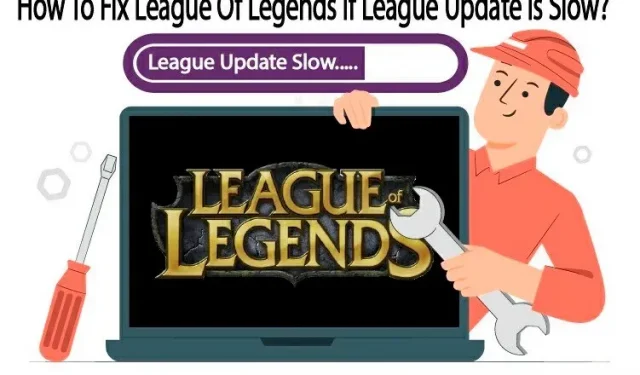
League of Legends er et af de førende esports videospil i verden. Hvad mere er, er det også en højvurderet mester i gratis pc-spil.
Problemet med “langsom ligaopdatering” opstår dog ofte, og ingen meddelelser kan hjælpe dig med at finde ud af, hvad der er galt. Følg denne artikel for at løse problemet med langsomme ligaopdateringer.
Sådan repareres League Of Legends langsom opdatering på Windows 10?
- Start League of Legends med administratorrettigheder.
- Slet League Of Legends-konfigurations- og logmapperne.
- Reparer din League Of Legends-installation.
- Sluk Windows Firewall.
- Installere. NET Framework 3.5 manuelt.
- Brug Riot Game’s hextech-værktøj.
- Opsætning af VPN for at løse problemer med langsom download.
- Lol skal geninstalleres.
1. Kør League Of Legends som administrator
I nogle tilfælde kan League of Legends-starteren kræve administratorrettigheder for at få adgang til visse filer og tjenester. Din computer kan opleve langsomme LOL-downloads, hvis du kører uden administratorrettigheder. Det anbefales, at du kører League of legends spilstarter med administratorrettigheder, som beskrevet nedenfor:
- Først skal du holde Ctrl+Shift+Esc-tasterne på dit tastatur nede for at åbne Task Manager.
- Klik på fanen Detaljer for at se flere detaljer.
- Identificer alle League of Legends og Riot-relaterede opgaver, og sørg for, at ingen af dem kører i øjeblikket.
- Vælg hver League of Legends og Riot-relaterede proces ved hjælp af kontekstmenuen, og vælg indstillingen Afslut opgave.
- Klik på Afslut proces.
- Tryk derefter på Windows + E-tasterne på samme tid for at åbne File Explorer.
- Brug C-drevet til at navigere til mappen “Riot Games”.
- Vælg League of Legends (eller hvor du end har installeret spillet).
- Det næste trin er at åbne League of legends-klienten. For at starte League of legends-klienten skal du dobbeltklikke på filen LeagueClient.exe.
- Hvis du ikke er i stand til at starte spillet, skal du højreklikke på LeagueClient.exe og vælge “Kør som administrator” fra rullemenuen.
Hastigheden af download-processen burde være steget nu; men hvis det ikke gør det, så gå videre til næste løsning.
2. Slet League of Legends-konfigurationen og log-mapperne.
Du kan løbe ind i et problem med at rode med log- og konfigurationsfilerne. For at løse League of Legends langsomme opdateringsproblem skal du slette Config- og Log-mapperne LOL.
- Tryk på tasterne Ctrl+Shift+Esc for at åbne Task Manager.
- Klik på fanen Detaljer.
- Sørg for, at ingen League of Legends eller Riot-missioner kører i øjeblikket.
- Vælg hver Lol og Riot-relaterede proces ved at højreklikke på menuen og vælge indstillingen Afslut opgave.
- Når du bliver bedt om at bekræfte handlingen, skal du klikke på Afslut proces.
- Tryk derefter på Windows + E på samme tid for at starte File Explorer.
- Find Riot Games-biblioteket på C-drevet.
- Vælg derefter League of Legends (eller et hvilket som helst andet sted).
- Højreklik på mappen Konfiguration.
- Klik derefter på knappen Slet.
- Find derefter Logs-filen i spilmappen.
- Højreklik på mappen “Log” og slet den.
- Start League of Legends og log ind på din konto.
- Sørg for, at problemet med den langsomme opdatering af ligaen er løst. Ellers fortsæt til næste trin.
3. Reparer din League Of Legends-installation
Korrupte spilfiler kan også resultere i langsomme League of Legends download- og opdateringshastigheder. Det indbyggede LOL-gendannelsesværktøj hjælper også med at løse dette problem.
Ved at bruge dette indbyggede reparationsværktøj kan du reparere spilfiler og løse problemet med League of Legends-opdateringsforsinkelse. Sådan kan du gøre det:
- Naviger til League of Legends-genvejen på skrivebordet, og højreklik på den.
- Vælg “Kør som administrator” fra rullemenuen, der vises på listen.
- I spilindstillingerne skal du klikke på tandhjulsikonet i øverste højre hjørne.
- På fanen Generelt skal du klikke på knappen Start fuld gendannelse.
- Tryk på “Ja”-tasten for at fortsætte.
- Under denne proces vil spillet forsøge at reparere sig selv automatisk. Det kan tage noget tid.
- Genstart din computer, når spilreparationsprocessen er fuldført.
Tjek, om forsinkelsesproblemet er løst. Ellers skal du fortsætte til næste fejlfindingstrin.
4. Sluk Windows Defender Firewall.
Windows Defender Firewall blokerer nogle gange automatisk online spilopgaver, hvilket resulterer i langsomme downloadhastigheder. De forårsager ofte falske positiver og blokerer legitime spil som League of Legends. Ved at deaktivere Windows Firewall kan du muligvis løse den langsomme downloadhastighed for League of Legends-opdateringer.
- Klik på søgefeltet.
- I søgefeltet skal du skrive Windows Firewall og trykke på Enter for at åbne Windows Defender Firewall.
- Derudover er den også tilgængelig via kontrolpanelet. Klik på Kontrolpanel > System og sikkerhed > Windows Defender Firewall.
- I venstre rude skal du vælge indstillingen Slå Windows Defender Firewall til eller fra.
- Deaktiver Windows Defender Firewall for alle netværkskategorier, inklusive private, offentlige netværk og domæneindstillinger. Klik derefter på OK i bunden.
- Tjek nu downloadhastigheden ved at køre LOL-spillet.
Efter at have deaktiveret Antivirus og Firewall, hvis du har en stigning i den langsomme opdateringsproces af ligaen, skal du oprette en ekskluderingsliste for spillet i antivirusindstillingerne.
Bemærk. På dette tidspunkt kan du også genaktivere din antivirussoftware; det er dog bedst at lade det være deaktiveret, indtil fejlfindingsprocessen er fuldført.
5. Installer. NET Framework 3.5 manuelt
Det. NET Framework er en Microsoft Windows-baseret softwareplatform og en nøglekomponent i League of Legends. Så League of Legends langsomme opdateringsproblem kan også opstå, hvis. Net Framework er ikke installeret eller beskadiget. Derfor vil download af rammen hjælpe med at løse problemet.
- Installere. Net Framework 3.5 på din computer.
- Genstart din computer efter installationen. Du kan se, om problemet er løst, efter du har genstartet din computer.
- Når du har genstartet din computer, skal du starte “League of Legends”, og du vil være i stand til at spille spillet.
- Hvis League of Legends stadig tager lang tid at indlæse, skal du gå videre til den næste metode.
6. Brug Riot Game Hextech Repair Tool.
Hextech Repair Tool fra Riot Games viser det seneste inden for spillersupportteknologi. Ved at bruge dette værktøj kan du løse nogle af de simple og vedvarende tekniske problemer i League of Legends.
- Åbn en webbrowser og gå til dens officielle hjemmeside for at installere Riotgames Hextech Tool.
- Kopier også følgende link og indsæt det i din webbrowser for at åbne Hex-værktøjet.
| https://support-leagueoflegends.riotgames.com/hc/en-us/articles/224826367 |
- Installer det og kør det for at se, om der er nogle beskadigede filer på din computer.
- Åbn placeringen af League of Legends-filen, når Hex-værktøjet er færdigt.
Alternativt, hvis problemet fortsætter, skal du fortsætte med den næste foreslåede metode.
7. Konfigurer en VPN for at løse problemet med langsomme downloads
Hvis din internetudbyder begrænser visse tjenester, kan League of Legends-opdateringer tage lang tid at downloade. Du kan løse problemet med downloadhastigheden ved at bruge en VPN til at sende netværkstrafik og undgå at blokere tjenester. Følg disse trin for at løse problemet med langsom download:
- Vælg den VPN, du ønsker, og sørg for, at den er sikker og lovlig.
- Installer det, og start derefter VPN.
- Vælg den server, du vil oprette forbindelse til, fra listen over tilgængelige regioner.
- Sørg for, at League of Legends langsomme opdateringsproblem er løst.
8. LOL skal geninstalleres
Du skal afinstallere og geninstallere League of Legends, hvis du har prøvet ovenstående løsninger og fejlfindingstrin. Dette er den sidste udvej til at løse ligaens langsomme opdateringsproblem.
Trin til at afinstallere League of Legends
Nedenfor er trinene til at hjælpe dig med at afinstallere League of Legends fra din computer:
- Klik på windows-knappen.
- Når du har trykket på Windows-knappen, skal du vælge indstillingen “Indstillinger”.
- Gå til Apps-menuen, og du vil finde afsnittet Apps og funktioner.
- Find League of Legends på listen ved at scrolle ned.
- Når du har fundet LOL, skal du klikke på den og derefter klikke på knappen “Slet”.
- Klik på knappen Afinstaller igen for at afinstallere programmet og også fjerne gamle installationsfiler.
- Klik på Udført.
Trin for at geninstallere League of Legends
Her er metoderne, du skal følge for at geninstallere den seneste version af League of Legends:
- Gå til din webbrowser for at besøge League of Legends-downloadsiden.
- Klik på knappen Download til Windows.
- Klik på “Installer”-knappen for at starte installationsprocessen.
- Efter installationsprocessen er afsluttet. Indtast dit League of Legends brugernavn og adgangskode for at logge ind.
- Spillet fortsætter med at installere, så du skal vente på, at processen er fuldført.
- I det næste trin skal du klikke på “Play”-knappen, og resten af spilfilerne vil blive downloadet.
Konklusion
Det er tid til at afslutte, så her er vores fulde guide til, hvordan du løser, hvis League Of Legends langsomme opdateringsproblem opstår på Windows 10. De fleste af de metoder, jeg har anbefalet, har en høj succesrate, så vi håber, at denne guide har været nyttig for du.
Det er dog en god idé at teste din internethastighed og forbindelse først for at sikre, at spillet ikke giver problemer. Hvis din Wi-Fi-internettjeneste er nede, skal du nulstille dine netværksindstillinger og lade LOL bruge standard-TCP/IP-indstillingerne. Hvis dit internet fungerer korrekt, kan du muligvis løse dette problem ved at følge fejlfindingsmetoderne ovenfor.
FAQ
Hvorfor er LOL-opdatering så langsom?
League of Legends bruger flere servere forbundet til bagenden af spillet. En opbremsning i download af filer eller opdateringsprocessen for League of Legends kan skyldes Wi-Fi internethastighed, LOL-servere eller en tredjepartsapplikation.
Hvad er downloadstørrelsen for League of Legends?
Der er ikke så mange filer at downloade til League of Legends. Filstørrelsen er dog i øjeblikket 8,2 GB, men opdateringer vil tilføje mere plads. Derfor, når du spiller League of Legends, anbefales 4 GB til 8 GB RAM.
Hvorfor tager League of Legends så lang tid at installere?
Når League of Legends installerer langsomt på grund af en anden applikation, der afbryder installationen, kan det skyldes et netværksproblem eller en serverfejl. Hvis din League of Legends-installation tager så lang tid, skal du sørge for at tjekke din internetforbindelse via Wi-Fi først.
Hvorfor er ligaen langsom?
Indlæsningsskærmen indikerer sandsynligvis, at der er noget galt med LOL Riot-serveren, der forhindrer brugeren i at bruge appen. Spillere vil være i stand til at begynde at bruge appen, når LOL Riot har løst problemet.



Skriv et svar